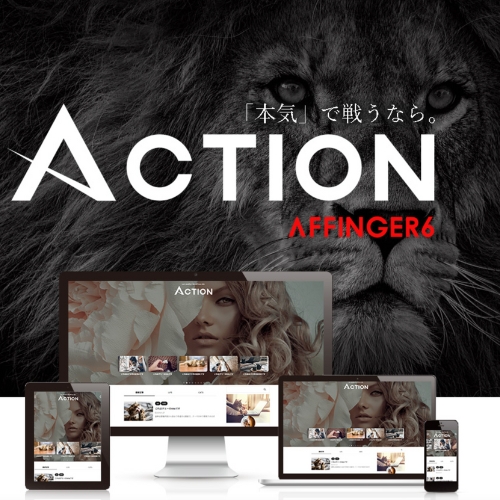「ブログを収益化したい」「デザイン性が高いテーマを使いたい」そんな方におすすめなのが、WordPress有料テーマ「AFFINGER6」です。カスタマイズ性とSEO対策に優れたこのテーマは、多くのブロガーやアフィリエイターに支持されています。
この記事では、初心者でも安心してAFFINGER6を使い始められるように、購入からインストールまでの手順を詳しく解説します。一つずつ手順を確認しながら進めてみましょう!
この記事で分かること
- AFFINGER6の購入方法
- テーマファイルのダウンロードと解凍手順
- 親テーマと子テーマのインストール方法
- AFFINGER専用プラグインのインストール手順
- インストール時の注意点
AFFINGER6のインストール手順
以下に、AFFINGER6をWordPressにインストールするための具体的な手順を解説します。
1. AFFINGER6を公式サイトで購入する
まずは、AFFINGER6を公式販売サイトで購入しましょう。
購入手順
- AFFINGER6販売ページにアクセスします。
- 商品ページで「購入する」をクリックします。
- 必要事項を入力して決済を完了します。
- 購入完了後、登録したメールアドレスにダウンロードリンクが送られてきます。
注意点: 購入時に登録したメールアドレスを忘れないようにメモしておきましょう。
2. ZIPファイルをダウンロードして解凍する
ダウンロード手順
- メールで届いたリンクをクリックし、AFFINGER6のファイルをダウンロードします。
- ダウンロードファイル名の例:
action_af6_dl.zip
- ダウンロードファイル名の例:
- ダウンロードしたZIPファイルを解凍します。
解凍後の内容
解凍すると、以下の2つのZIPファイルが表示されます:
- 親テーマ:
affinger6.zip - 子テーマ:
affinger6-child.zip
3. WordPressで親テーマをインストールする
インストール手順
- WordPressの管理画面にログインします。
- 「外観」→「テーマ」をクリックします。
- 「新規追加」を選択し、「テーマのアップロード」をクリックします。
- 「ファイルを選択」で
affinger6.zipを選び、「今すぐインストール」をクリックします。 - インストールが完了したら、テーマを有効化しないでください(後で子テーマを有効化します)。
4. 子テーマをインストールして有効化する
インストール手順
- 親テーマと同じ手順で、今度は
affinger6-child.zipをインストールします。 - 子テーマをインストール後、「有効化」をクリックします。
なぜ子テーマを有効化するのか?
子テーマを使用することで、親テーマのアップデートがあった場合でも、自分が加えたカスタマイズが消えずに済みます。
5. AFFINGER専用ブロックプラグインをインストールする
AFFINGER6では、専用プラグインをインストールすることで全機能が利用可能になります。
インストール手順
- ダウンロードしたファイル内にある専用プラグインを確認します。
- プラグイン名の例:
st-blocks.zip
- プラグイン名の例:
- WordPressの管理画面で「プラグイン」→「新規追加」をクリックします。
- 「プラグインのアップロード」をクリックし、
st-blocks.zipを選択します。 - 「今すぐインストール」→「有効化」をクリックします。
AFFINGER6のインストール手順まとめ表
| 手順 | 操作内容 |
|---|---|
| 1. 購入 | AFFINGER6を購入するで購入手続きを行います。 |
| 2. ZIPファイルの解凍 | ダウンロードしたaction_af6_dl.zipを解凍し、親テーマと子テーマを確認します。 |
| 3. 親テーマのインストール | WordPress管理画面でaffinger6.zipをアップロードしてインストールします(有効化はしません)。 |
| 4. 子テーマのインストールと有効化 | affinger6-child.zipをインストールし、子テーマを有効化します。 |
| 5. プラグインのインストール | 専用プラグイン(例:st-blocks.zip)をインストールして有効化します。 |
注意点とよくある質問
注意点
- 解凍ファイルの選択を間違えないように注意: 親テーマと子テーマのZIPファイルは正確に選択してください。
- 子テーマを必ず有効化する: 子テーマを使用することで、カスタマイズ内容が失われるリスクを軽減できます。
- プラグインのインストールを忘れない: AFFINGER専用プラグインを有効化しないと、テーマの全機能が利用できません。
よくある質問
Q: 解凍したファイルをそのままアップロードしてもいいですか?
A: ダメです!解凍後のフォルダ内のZIPファイル(例:affinger6.zip)をアップロードしてください。
Q: 親テーマを有効化してしまった場合はどうすればいいですか?
A: 子テーマを再度インストールし、有効化してください。設定はそのまま引き継がれます。
まとめ
これで、AFFINGER6の購入からインストールまでの手順が完了しました。AFFINGER6は、ブログ運営やアフィリエイト収益化を目指す方にとって強力なツールです。しっかりとインストールして、デザインやSEO機能を活かした魅力的なブログを構築してみてください!
今後の運用やカスタマイズに関する情報も、ぜひ公式サイトやサポートページを参考にしてくださいね。